Comme vous le savez, l'imprimante se connecte à l'ordinateur de différentes manières : via une connexion filaire ou sans fil. Si l'imprimante est connectée à un ordinateur via un port USB, elle n'aura pas d'adresse réseau (adresse IP). Mais si la synchronisation avec un ordinateur se produit via des interfaces dans un réseau local ou Wi-Fi.
De nos jours, nous pensons que la plupart des utilisateurs savent déjà comment trouver l'adresse IP d'un ordinateur ou d'un routeur.
Mais qu'en est-il de l'imprimante ? Comment trouves-tu L'adresse IP de l'imprimante? Heureusement, ce n'est pas très compliqué. Cependant, le processus est complètement différent de la recherche de l'adresse IP de votre ordinateur. Continuez à lire pour en savoir plus. Vérifier Que peut faire quelqu'un avec votre adresse IP ?

Comment trouver l'adresse IP de l'imprimante
Nous examinerons certaines des méthodes que vous pouvez utiliser pour trouver l'adresse IP de votre imprimante. Certains d'entre eux ressemblent à la recherche d'une adresse IP sur Windows, que vous pouvez utiliser l'invite de commande ou les paramètres Windows. Vous pouvez également utiliser le menu de votre routeur ou de votre imprimante pour trouver l'adresse IP de votre imprimante.
Méthode 1 : Utiliser l'écran de l'imprimante
Si votre imprimante dispose d'un écran LCD, il y aura presque certainement une option dans le menu des paramètres pour afficher l'adresse IP sur l'écran. Étant donné que chaque imprimante aura sa propre interface de menu, vous devrez consulter le manuel de votre machine pour trouver son adresse IP.
Méthode 2 : Propriétés de l'imprimante
Sous Windows, vous pouvez utiliser le Panneau de configuration pour trouver l'adresse IP de votre imprimante.
- Aller à Paramètres -> Périphériques -> Imprimantes et scanners.
- Trouvez votre imprimante dans la liste, cliquez dessus et sélectionnez Gérer.
- Cliquez Propriétés de l'imprimante.
- Dans l'onglet Générale , recherchez le champ d'emplacement. L'adresse IP de l'imprimante y sera présente.
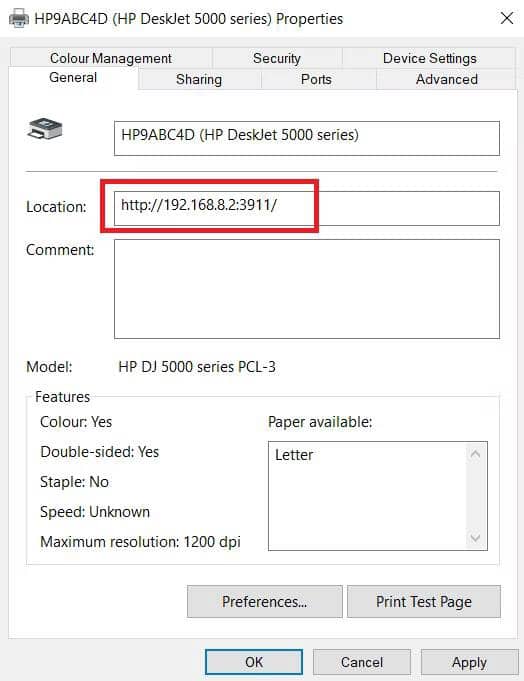
Méthode 3: utilisez une invite de commande
Si vous exécutez l'invite de commande en tant qu'administrateur, vous pouvez l'utiliser pour trouver l'adresse de votre imprimante.
- Ouvrez une invite de commande en appuyant sur une touche Windows Et l'écriture cmd.
- Tapez la commande suivante et appuyez sur Entrer:
netstat -r
Vous verrez une liste complète de tous les périphériques réseau connectés à votre ordinateur. Vérifier Comment vérifier l'adresse IP de votre ordinateur et de vos smartphones.
Méthode 4 : Utiliser les paramètres Windows
Vous pouvez facilement trouver l'adresse IP de votre imprimante via les paramètres Windows, quel que soit l'imprimante ou le routeur dont vous disposez.
- Clique sur Win + I pour afficher les paramètres et accéder à Périphériques -> Imprimantes et scanners. Ensuite, cliquez sur votre imprimante et sélectionnez Gérer.
- Dans la fenêtre suivante, appuyez sur Propriétés de l'imprimante Et sélectionnez l'onglet Générale.
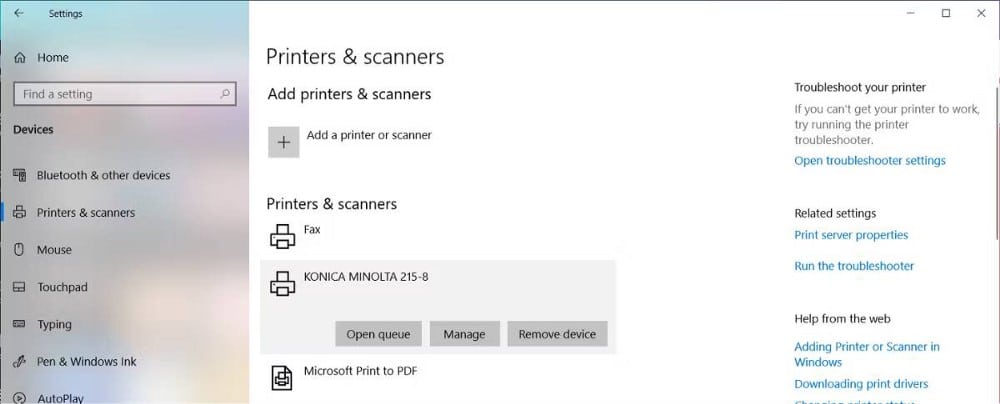
L'adresse IP de l'imprimante doit être affichée dans le champ Emplacement. S'il manque, ouvrez l'onglet Ports. Là, sélectionnez le port avec une coche et cliquez sur Configuration des ports. L'adresse IP doit être affichée à côté du nom de l'imprimante ou à côté du nom du port.
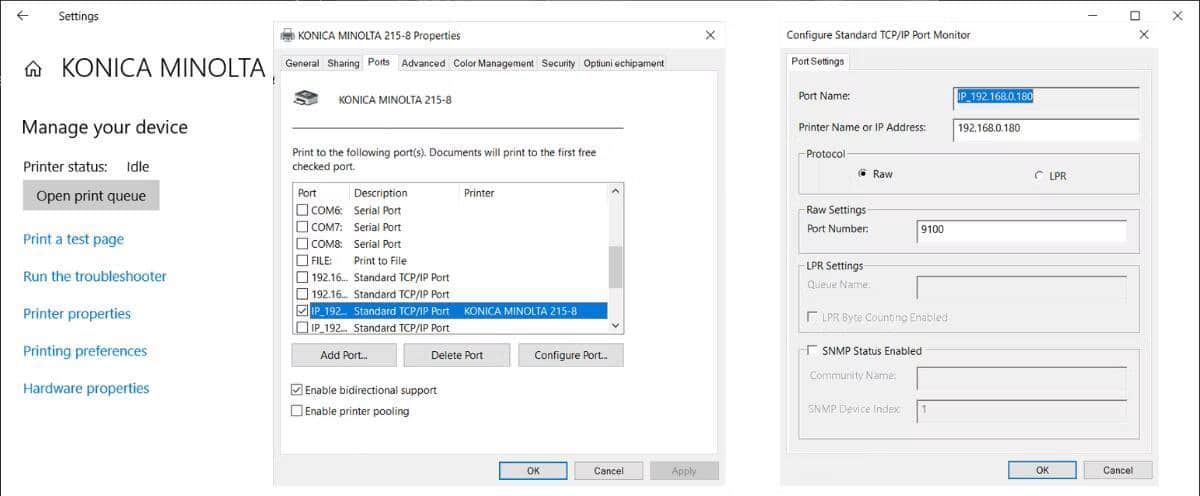
Méthode 5 : Utiliser un routeur
Enfin, vous pouvez trouver l'adresse IP de l'imprimante dans la passerelle du routeur que vous possédez. Le menu principal des routeurs n'est pas personnalisé de la même manière, il est donc impossible de donner des instructions précises. Mais avec un peu de recherche, vous devriez pouvoir trouver les détails. Vérifier Comment configurer le Wi-Fi sur votre nouveau routeur.
Trouvez l'adresse IP de votre imprimante en quelques clics
Parfois, la réparation d'une imprimante nécessite plus que le simple retrait d'un morceau de papier coincé. Et dans ce cas, vous aurez besoin de l'adresse IP de l'imprimante. La bonne nouvelle est que vous pouvez le trouver facilement en suivant les instructions ci-dessus.
Si votre travail implique l'utilisation intensive d'une imprimante, cela peut vous aider Outil de gestion d'impression Windows.







